Bạn đang gặp khó khăn khi in file scan bị đen và mờ? Hình ảnh hay văn bản từ file scan thường gặp tình trạng tối màu, mất chi tiết khi đưa vào máy in. Điều này không chỉ làm giảm chất lượng tài liệu mà còn gây lãng phí mực in. Bài viết này sẽ hướng dẫn chi tiết cách in file scan không bị đen một cách hiệu quả, giúp bản in của bạn sáng rõ và đẹp mắt hơn. Chúng tôi sẽ đi sâu vào nguyên nhân và các bước khắc phục cụ thể để bạn có thể dễ dàng áp dụng, tiết kiệm thời gian và công sức.
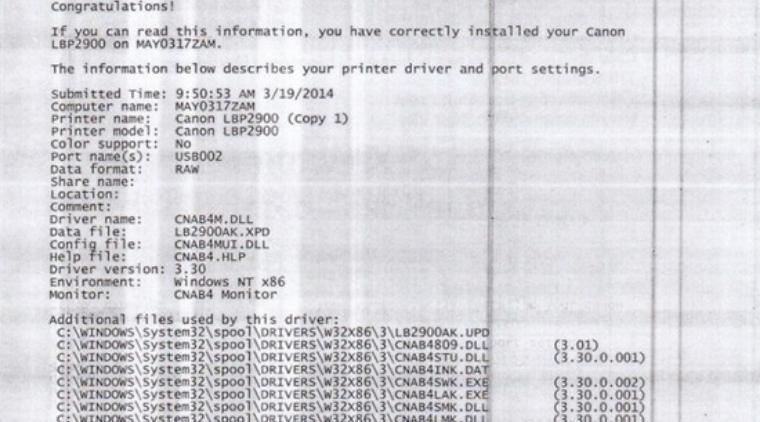
Nguyên nhân khiến file scan bị đen khi in
Trước khi tìm hiểu cách khắc phục, việc nắm rõ nguyên nhân khiến bản in từ file scan bị tối màu là rất quan trọng. Có nhiều yếu tố có thể dẫn đến tình trạng này, từ cài đặt khi scan cho đến thiết lập khi in và thậm chí là tình trạng hoạt động của thiết bị. Hiểu được gốc rễ vấn đề sẽ giúp bạn chọn được giải pháp phù hợp và hiệu quả nhất. Đôi khi, nguyên nhân không chỉ nằm ở một khía cạnh duy nhất mà có thể là sự kết hợp của nhiều yếu tố khác nhau.
Một trong những nguyên nhân phổ biến nhất là cài đặt khi thực hiện quá trình scan. Nếu bạn scan tài liệu với độ phân giải quá thấp (DPI) hoặc ở chế độ màu không phù hợp (ví dụ: scan màu cho tài liệu chỉ có văn bản đen trắng trên giấy trắng), máy scan có thể thu nhận cả những chi tiết nhỏ không mong muốn hoặc ánh sáng nền, dẫn đến file scan bị tối. Ngược lại, scan ở độ phân giải quá cao cũng có thể làm tăng kích thước file và đôi khi gây khó khăn cho phần mềm xử lý sau này.
Cài đặt độ sáng và độ tương phản khi scan cũng đóng vai trò quan trọng. Nếu độ sáng quá thấp hoặc độ tương phản quá cao, vùng trắng trên tài liệu gốc có thể bị tối đi hoặc mất chi tiết, khiến toàn bộ file scan trông tối hơn so với bản gốc. Điều này đặc biệt đúng với các loại giấy có màu sắc không hoàn toàn trắng hoặc tài liệu có hình ảnh, đồ họa.
Phần mềm scan cũng có thể là nguyên nhân. Một số phần mềm scan có cài đặt mặc định không tối ưu cho việc in ấn, đặc biệt là với các loại tài liệu có nền không đồng nhất. Các bộ lọc hoặc tùy chọn tự động điều chỉnh của phần mềm đôi khi có thể làm tối màu tài liệu thay vì làm sáng nó. Do đó, việc kiểm tra và điều chỉnh các tùy chọn này ngay từ bước scan là cần thiết.
Ngoài ra, tình trạng của máy scan cũng ảnh hưởng. Bề mặt kính scan bị bẩn, bụi hoặc có vết trầy xước có thể tạo ra các vệt hoặc vùng tối trên bản scan. Đèn scan yếu hoặc gặp vấn đề cũng làm giảm chất lượng hình ảnh thu được, dẫn đến file scan bị mờ hoặc tối màu. Việc vệ sinh máy scan định kỳ là cách đơn giản nhưng hiệu quả để tránh các vấn đề này.
Cuối cùng, cài đặt khi in cũng là một nguyên nhân chính. Các thiết lập như chất lượng in, loại giấy, chế độ màu (đen trắng hay thang độ xám), và đặc biệt là các tùy chọn nâng cao trong trình điều khiển máy in có thể làm thay đổi đáng kể kết quả bản in so với file hiển thị trên màn hình. Máy in có thể được thiết lập để tiết kiệm mực, dẫn đến bản in nhạt và tối màu, hoặc có thể có cài đặt độ tương phản, độ sáng mặc định không phù hợp cho file scan.

Chuẩn bị và kiểm tra cơ bản trước khi in
Trước khi đi sâu vào các cài đặt phức tạp, việc thực hiện một số kiểm tra cơ bản có thể giúp bạn xác định nhanh chóng nguyên nhân và giải quyết vấn đề in file scan bị đen. Đôi khi, giải pháp lại nằm ở những điều đơn giản mà chúng ta dễ bỏ qua.
Đầu tiên, hãy kiểm tra file scan gốc trên màn hình máy tính. File đó có thực sự bị tối không, hay chỉ khi in ra mới bị? Nếu file gốc đã tối, vấn đề nằm ở khâu scan hoặc chỉnh sửa file. Nếu file gốc trông bình thường trên màn hình nhưng khi in lại bị đen, vấn đề có khả năng liên quan đến máy in, cài đặt in, hoặc phần mềm xử lý file trước khi in.
Tiếp theo, kiểm tra tình trạng máy in. Máy in có đủ mực/toner không? Mực sắp hết có thể khiến bản in bị nhạt, nhưng đôi khi nó cũng có thể gây ra các vấn đề về màu sắc hoặc độ đậm nhạt không đồng đều, làm vùng sáng bị xám hoặc đen. Đầu phun mực (đối với máy in phun) hoặc trống từ (đối với máy in laser) có thể bị bẩn hoặc hỏng, ảnh hưởng đến chất lượng bản in. Hãy thử in một tài liệu khác không phải file scan (ví dụ: một trang văn bản Word đơn giản, một ảnh màu thông thường) để xem chất lượng in chung của máy có bình thường hay không.
Loại giấy sử dụng cũng có thể ảnh hưởng đến kết quả in. Giấy quá mỏng, giấy tái chế kém chất lượng, hoặc giấy không phù hợp với loại mực/toner có thể làm mực bị loang hoặc không bám đều, gây ra hiện tượng bản in bị tối hoặc mờ. Hãy đảm bảo bạn đang sử dụng loại giấy phù hợp với máy in và loại tài liệu cần in.
Kiểm tra kết nối giữa máy tính và máy in. Kết nối không ổn định (qua USB hoặc mạng) đôi khi có thể gây lỗi truyền dữ liệu, ảnh hưởng đến quá trình xử lý file in. Khởi động lại cả máy tính và máy in có thể khắc phục các vấn đề tạm thời về kết nối hoặc phần mềm.
Cập nhật trình điều khiển máy in (printer driver) là một bước quan trọng thường bị bỏ qua. Trình điều khiển lỗi thời hoặc bị hỏng có thể gây ra nhiều vấn đề về in ấn, bao gồm cả việc sai màu sắc hoặc độ đậm nhạt. Truy cập website chính thức của nhà sản xuất máy in, tìm model máy của bạn và tải về phiên bản driver mới nhất, sau đó cài đặt. Đảm bảo bạn tải đúng driver cho hệ điều hành đang sử dụng.
Cuối cùng, hãy thử in file scan đó bằng một phần mềm khác hoặc trên một máy tính khác (nếu có thể). Điều này giúp xác định xem vấn đề có nằm ở phần mềm xem/chỉnh sửa file bạn đang dùng hay không. Nếu in từ phần mềm khác cho kết quả tốt hơn, bạn nên cân nhắc sử dụng phần mềm đó để in các file scan sau này.
Chỉnh sửa file scan trước khi in bằng phần mềm
Một trong những cách in file scan không bị đen hiệu quả nhất là xử lý file scan ngay trên máy tính trước khi gửi lệnh in. Có nhiều phần mềm khác nhau mà bạn có thể sử dụng, từ các công cụ xem ảnh đơn giản tích hợp sẵn trong hệ điều hành cho đến các phần mềm chỉnh sửa ảnh chuyên nghiệp. Việc điều chỉnh độ sáng, độ tương phản và các mức màu (levels) có thể giúp làm sáng vùng tối và làm rõ văn bản hoặc hình ảnh.
Sử dụng phần mềm xem ảnh cơ bản (Windows Photos, Paint)
Nếu bạn chỉ cần chỉnh sửa đơn giản, các phần mềm xem ảnh có sẵn trên Windows như Photos hoặc Paint có thể đủ dùng. Mở file scan bằng một trong hai phần mềm này.
Trong Windows Photos, bạn có thể tìm các tùy chọn chỉnh sửa cơ bản như “Adjust” (Điều chỉnh). Thường sẽ có các thanh trượt cho Độ sáng (Brightness) và Độ tương phản (Contrast). Tăng độ sáng lên một chút và/hoặc giảm độ tương phản xuống có thể giúp làm sáng vùng tối. Tuy nhiên, hãy điều chỉnh từ từ để tránh làm mất chi tiết ở vùng sáng.
Trong Paint, bạn có thể tìm tùy chọn “Properties” (Thuộc tính) hoặc các công cụ điều chỉnh màu sắc trong menu “Image” (Hình ảnh). Paint cung cấp ít tùy chọn hơn so với Photos hoặc các phần mềm chuyên nghiệp, nhưng bạn vẫn có thể thực hiện các chỉnh sửa cơ bản. Lưu ý rằng Paint có thể làm giảm chất lượng ảnh khi lưu lại nếu không chọn đúng định dạng.
Sử dụng phần mềm chỉnh sửa ảnh (GIMP, Photoshop)
Đối với những người cần kiểm soát nhiều hơn hoặc xử lý các file scan phức tạp, các phần mềm chỉnh sửa ảnh chuyên nghiệp như GIMP (miễn phí) hoặc Adobe Photoshop (có phí) là lựa chọn tốt hơn. Các phần mềm này cung cấp các công cụ mạnh mẽ để điều chỉnh màu sắc và tông màu.
Công cụ Levels (Mức độ) và Curves (Đường cong) là cực kỳ hữu ích. Levels cho phép bạn điều chỉnh điểm đen, điểm trắng và tông màu trung bình của hình ảnh. Bằng cách di chuyển thanh trượt điểm trắng sang trái, bạn có thể làm cho các vùng sáng trở nên trắng hơn và loại bỏ các sắc thái xám không mong muốn, giúp bản in trông sáng và sạch hơn. Curves cho phép điều chỉnh tông màu một cách linh hoạt hơn bằng cách vẽ một đường cong trên biểu đồ phân bố điểm ảnh. Nâng phần giữa của đường cong lên trên có xu hướng làm sáng ảnh.
Ngoài ra, bạn có thể sử dụng công cụ Hue/Saturation (Màu sắc/Độ bão hòa) để giảm bớt độ bão hòa màu (nếu file scan là màu nhưng bạn chỉ cần in đen trắng) hoặc chuyển đổi hẳn sang thang độ xám (Grayscale). Điều này có thể giúp loại bỏ các màu sắc nền yếu ớt có thể làm tối bản in đen trắng. Luôn lưu file đã chỉnh sửa dưới một tên khác để giữ lại file gốc.
Xử lý file PDF
Nếu file scan của bạn ở định dạng PDF, bạn có thể sử dụng các phần mềm đọc/chỉnh sửa PDF như Adobe Acrobat Reader (miễn phí) hoặc Adobe Acrobat Pro (có phí).
Trong Adobe Acrobat Reader, các tùy chọn chỉnh sửa ảnh thường bị hạn chế. Tuy nhiên, khi in, bạn có thể truy cập cài đặt in và xem liệu có tùy chọn nào để điều chỉnh đầu ra hay không (ví dụ: “Print as image” có thể ảnh hưởng đến cách xử lý màu sắc).
Với Adobe Acrobat Pro, bạn có nhiều công cụ mạnh mẽ hơn. Bạn có thể sử dụng công cụ “Edit PDF” (Chỉnh sửa PDF) để truy cập và chỉnh sửa các hình ảnh trong PDF. Sau đó, bạn có thể sử dụng các công cụ chỉnh sửa hình ảnh tích hợp hoặc xuất hình ảnh ra các phần mềm khác để chỉnh sửa và sau đó chèn lại vào PDF. Một cách khác là sử dụng tính năng “Optimize PDF” (Tối ưu hóa PDF) hoặc “Preflight” (Kiểm tra trước khi in) để điều chỉnh nén ảnh hoặc chuyển đổi màu sắc sang thang độ xám.
Việc chỉnh sửa trước bằng phần mềm giúp bạn có quyền kiểm soát lớn hơn đối với chất lượng bản in, đặc biệt là khi file scan gốc có chất lượng không tốt hoặc có nền màu.
Điều chỉnh cài đặt máy in để bản in sáng rõ
Đây là bước quan trọng nhất để giải quyết vấn đề in file scan bị đen khi in. Cài đặt trong trình điều khiển máy in có ảnh hưởng trực tiếp đến cách máy in xử lý dữ liệu hình ảnh và văn bản. Việc tinh chỉnh các tùy chọn này theo đúng cách in file scan không bị đen sẽ mang lại sự khác biệt rõ rệt.
Truy cập cài đặt máy in thường được thực hiện thông qua hộp thoại in của bất kỳ ứng dụng nào (ví dụ: Word, Excel, trình xem ảnh, trình duyệt PDF). Sau khi chọn máy in của mình, bạn sẽ tìm thấy nút “Properties”, “Printer Properties”, “Preferences” hoặc “Settings”. Nhấp vào đó để mở cửa sổ cài đặt trình điều khiển máy in. Giao diện và các tùy chọn cụ thể sẽ khác nhau tùy thuộc vào nhà sản xuất (HP, Canon, Epson, Brother, v.v.) và model máy in của bạn, nhưng các nguyên tắc cơ bản là tương tự.
Chọn đúng chế độ in
Hầu hết các máy in có tùy chọn in màu, in thang độ xám (Grayscale) và in đen trắng (Black and White hoặc Monochrome).
Khi in file scan chỉ chứa văn bản đen trên nền trắng, bạn nên chọn chế độ in “Black and White” (Đen trắng). Chế độ này chỉ sử dụng mực đen và thường xử lý hình ảnh theo kiểu nhị phân (pixel chỉ có thể là đen hoặc trắng), giúp làm rõ văn bản và loại bỏ hoàn toàn màu nền hoặc sắc thái xám không mong muốn.
Nếu file scan chứa hình ảnh hoặc đồ họa có sắc thái xám, bạn nên chọn chế độ “Grayscale” (Thang độ xám). Chế độ này sử dụng mực đen để tái tạo các sắc thái xám khác nhau, phù hợp hơn cho ảnh đen trắng. Tuy nhiên, nếu file scan gốc có màu và bạn in ở chế độ Grayscale, máy in sẽ chuyển đổi màu sắc sang thang độ xám, đôi khi làm cho bản in bị tối hơn so với mong muốn. Trong trường hợp này, việc chỉnh sửa file scan trước đó (chuyển sang Grayscale hoặc điều chỉnh Levels) là cần thiết.
Điều chỉnh độ sáng và độ tương phản trong cài đặt in
Trong cửa sổ cài đặt máy in, hãy tìm các tùy chọn liên quan đến chất lượng in hoặc màu sắc. Thường sẽ có các thanh trượt hoặc tùy chọn để điều chỉnh Độ sáng (Brightness) và Độ tương phản (Contrast).
Để làm sáng bản in, bạn hãy thử tăng giá trị Độ sáng lên. Bắt đầu với mức tăng nhỏ và in thử để xem kết quả. Tăng quá nhiều có thể làm văn bản hoặc hình ảnh bị nhạt nhòa.
Giảm giá trị Độ tương phản cũng có thể giúp làm sáng vùng tối. Độ tương phản điều chỉnh sự khác biệt giữa vùng sáng nhất và tối nhất. Giảm nó sẽ làm cho sự khác biệt này ít đi, khiến vùng tối bớt đen hơn và vùng sáng bớt trắng hơn.
Một số trình điều khiển máy in còn có tùy chọn “Density” (Mật độ). Giảm mật độ in cũng là một cách hiệu quả để làm nhạt bớt toàn bộ bản in, giúp nó bớt bị đen.
Lựa chọn chất lượng in và loại giấy
Cài đặt chất lượng in (Print Quality) cũng ảnh hưởng lớn. Chế độ in “Draft” (Bản nháp) hoặc “Economy” (Tiết kiệm) thường dùng ít mực hơn và tốc độ in nhanh hơn, dẫn đến bản in nhạt màu. Tuy nhiên, trong trường hợp file scan bị đen, việc chọn chế độ chất lượng cao hơn như “Standard” (Tiêu chuẩn) hoặc “Best” (Cao nhất) có thể giúp máy in xử lý hình ảnh tốt hơn, nhưng đôi khi nó cũng làm các vùng tối trở nên đậm hơn nếu không điều chỉnh các cài đặt khác.
Điều quan trọng là kết hợp cài đặt chất lượng với loại giấy. Trong cài đặt máy in, bạn thường phải chọn loại giấy đang sử dụng (Plain Paper, Photo Paper, Cardstock, v.v.). Việc chọn đúng loại giấy giúp máy in điều chỉnh lượng mực và cách phun/đổ mực cho phù hợp, tối ưu hóa kết quả. Nếu bạn đang dùng giấy thường, hãy chọn “Plain Paper”. Máy in maytinhgiaphat.vn có nhiều tùy chọn cài đặt chi tiết cho từng loại giấy, giúp bạn đạt được chất lượng bản in tốt nhất.
Cài đặt nâng cao và tùy chọn xử lý ảnh
Trong phần cài đặt nâng cao của trình điều khiển máy in, bạn có thể tìm thấy các tùy chọn phức tạp hơn như điều chỉnh Gamma, các biểu đồ màu, hoặc các tùy chọn xử lý hình ảnh đặc biệt. Nếu không quen thuộc với các cài đặt này, tốt nhất bạn nên giữ nguyên giá trị mặc định hoặc chỉ điều chỉnh các tùy chọn Độ sáng/Độ tương phản cơ bản. Việc điều chỉnh sai các cài đặt nâng cao có thể làm hỏng màu sắc và tông màu của bản in.
Lưu cài đặt in
Sau khi đã điều chỉnh các cài đặt phù hợp và in thử cho ra kết quả ưng ý, nhiều trình điều khiển máy in cho phép bạn lưu lại bộ cài đặt này dưới dạng một “Profile” hoặc “Preset”. Đặt tên cho profile này (ví dụ: “In Scan Sáng”). Lần sau khi in file scan, bạn chỉ cần chọn profile đã lưu mà không cần phải điều chỉnh lại từng tùy chọn, tiết kiệm thời gian và đảm bảo tính nhất quán.
Việc thử nghiệm và điều chỉnh lặp đi lặp lại là chìa khóa để tìm ra cài đặt tối ưu cho máy in và loại file scan cụ thể của bạn. Hãy bắt đầu với những thay đổi nhỏ và tăng dần cho đến khi đạt được kết quả mong muốn.
Cách scan tài liệu để in tốt hơn (phòng ngừa)
Phòng bệnh hơn chữa bệnh. Bằng cách thiết lập cài đặt scan ngay từ đầu một cách hợp lý, bạn có thể giảm thiểu hoặc loại bỏ hoàn toàn tình trạng file scan bị đen khi in. Việc tối ưu hóa quá trình scan là bước đầu tiên và quan trọng nhất để có bản in chất lượng cao.
Chọn độ phân giải (DPI) phù hợp
Độ phân giải scan (DPI – Dots Per Inch) quyết định số điểm ảnh được thu thập trên mỗi inch vuông của tài liệu gốc.
Đối với tài liệu chỉ chứa văn bản đen trắng thông thường, độ phân giải 200-300 DPI thường là đủ cho mục đích đọc trên màn hình và in ấn. Scan ở độ phân giải quá cao (ví dụ: 600 DPI trở lên) sẽ làm tăng kích thước file đáng kể mà không mang lại lợi ích rõ rệt cho văn bản đơn giản, đồng thời có thể làm nổi bật các chi tiết không mong muốn trên giấy (như sợi giấy, vết bẩn nhỏ), khiến file scan trông bẩn và tối hơn.
Nếu bạn scan hình ảnh hoặc tài liệu có nhiều chi tiết đồ họa, bạn có thể cần độ phân giải cao hơn, khoảng 300-600 DPI. Tuy nhiên, hãy cân nhắc mục đích sử dụng cuối cùng. Nếu chỉ để in tài liệu văn phòng thông thường, không cần thiết phải scan ở DPI quá cao.
Lựa chọn chế độ màu khi scan
Phần mềm scan thường cung cấp các chế độ màu sau:
- Black and White (Đen trắng/Nhị phân): Chỉ thu nhận hai màu đen và trắng. Lý tưởng cho tài liệu chỉ có văn bản đen trên nền trắng sạch. Chế độ này tạo ra file có kích thước nhỏ nhất và thường cho kết quả in đen trắng rõ ràng nhất, loại bỏ nền xám. Đây là lựa chọn tốt nhất để tránh file scan bị đen khi in văn bản đơn giản.
- Grayscale (Thang độ xám): Thu nhận nhiều sắc thái xám khác nhau giữa màu đen và trắng. Phù hợp để scan ảnh đen trắng hoặc tài liệu có đồ họa thang độ xám. File có kích thước lớn hơn chế độ Black and White.
- Color (Màu): Thu nhận đầy đủ màu sắc. Dùng để scan ảnh màu hoặc tài liệu có yếu tố màu sắc cần giữ lại. File có kích thước lớn nhất.
Nếu bạn chỉ cần in tài liệu văn bản đen trắng, hãy chọn chế độ “Black and White” khi scan. Điều này giúp phần mềm scan tự động làm sạch nền và làm rõ văn bản ngay từ đầu.
Điều chỉnh độ sáng và độ tương phản khi scan
Hầu hết các phần mềm scan cho phép điều chỉnh độ sáng và độ tương phản trước khi thực hiện quá trình scan. Đây là bước cực kỳ quan trọng để kiểm soát tông màu của file scan.
- Độ sáng (Brightness): Tăng độ sáng khi scan sẽ giúp làm sáng toàn bộ hình ảnh thu được. Nếu tài liệu gốc có nền hơi tối hoặc ngả màu, tăng độ sáng có thể làm cho nền trở nên trắng hơn.
- Độ tương phản (Contrast): Tăng độ tương phản sẽ làm tăng sự khác biệt giữa vùng sáng và vùng tối. Điều này có thể giúp làm rõ văn bản đen trên nền trắng, nhưng cũng có thể làm mất chi tiết ở các vùng có sắc thái khác nhau (như trong ảnh). Giảm độ tương phản có thể làm giảm độ “gắt” của bản scan nhưng cũng làm nó mờ hơn.
Đối với tài liệu văn bản, bạn thường cần tăng độ sáng lên một chút và có thể tăng nhẹ độ tương phản để văn bản sắc nét hơn. Hãy thử scan một trang với các cài đặt khác nhau để tìm ra sự cân bằng phù hợp. Nhiều phần mềm scan có tính năng “Preview” (Xem trước), cho phép bạn thấy kết quả của các điều chỉnh trước khi thực hiện scan chính thức.
Sử dụng các tùy chọn xử lý ảnh của phần mềm scan
Một số phần mềm scan nâng cao có các tùy chọn tự động hoặc thủ công để cải thiện chất lượng scan.
- Deskew: Tự động làm thẳng trang scan nếu bạn đặt hơi lệch trên mặt kính.
- Despeckle: Loại bỏ các đốm nhỏ, bụi bẩn. Rất hữu ích để làm sạch nền của tài liệu văn bản.
- Edge Enhancement: Làm sắc nét các cạnh của văn bản hoặc đồ họa.
- Background Removal/Color Suppression: Tự động loại bỏ màu nền yếu ớt. Cực kỳ hiệu quả để có file scan văn bản nền trắng sạch.
- Auto Level/Auto Tone: Tự động điều chỉnh mức màu và tông màu. Hãy cẩn thận khi sử dụng tính năng này, đôi khi nó có thể làm tối file scan thay vì làm sáng.
Khám phá các tùy chọn trong phần mềm scan của bạn và thử nghiệm với chúng. Việc sử dụng đúng các tính năng này có thể giảm đáng kể công sức chỉnh sửa sau này và giúp bạn có file scan tối ưu cho việc in, tránh được vấn đề bản in bị đen.
Các yếu tố khác cần lưu ý
Ngoài các cài đặt phần mềm và máy in, còn một số yếu tố khác có thể ảnh hưởng đến chất lượng bản in từ file scan, và việc khắc phục chúng cũng là một phần của cách in file scan không bị đen.
Tình trạng của tài liệu gốc
Chất lượng của tài liệu gốc bạn scan có ảnh hưởng lớn nhất đến kết quả cuối cùng. Giấy ố vàng, nhăn nheo, có vết bẩn, hoặc mực in gốc bị mờ đều sẽ được thể hiện trên bản scan. Nếu tài liệu gốc đã tối hoặc mờ, việc scan và in lại nó rất khó để có được bản in sáng rõ hoàn toàn như mong muốn. Trong trường hợp này, bạn có thể cần cân nhắc các giải pháp mạnh hơn như sử dụng phần mềm chỉnh sửa ảnh chuyên nghiệp để “làm sạch” tài liệu sau khi scan.
Môi trường scan
Ánh sáng xung quanh khi scan (đặc biệt đối với các loại máy scan không có nắp đậy kín hoàn toàn hoặc scan sách/tài liệu dày) có thể ảnh hưởng đến quá trình thu nhận hình ảnh. Hãy đảm bảo nắp máy scan được đóng kín (nếu có thể) và không có ánh sáng mạnh chiếu trực tiếp vào bề mặt scan.
Máy in và mực in/toner
Như đã đề cập, tình trạng của máy in và vật tư tiêu hao (mực/toner) là rất quan trọng. Mực kém chất lượng, mực gần hết, đầu phun bị tắc (máy in phun), hoặc trống từ bị mòn (máy in laser) đều có thể gây ra các vấn đề về chất lượng in, bao gồm cả việc bản in bị tối, có vệt, hoặc màu sắc không chính xác. Sử dụng vật tư chính hãng hoặc tương thích chất lượng cao và thay thế khi cần thiết. Thực hiện các quy trình bảo trì máy in như làm sạch đầu phun, căn chỉnh, hoặc làm sạch trống từ theo hướng dẫn của nhà sản xuất.
Định dạng file scan
Định dạng bạn lưu file scan cũng có thể ảnh hưởng. Các định dạng nén như JPEG có thể làm giảm chất lượng hình ảnh (gọi là “artifact”) nếu mức nén quá cao, đặc biệt là với văn bản. Đối với tài liệu văn bản hoặc tài liệu cần giữ độ sắc nét cao, định dạng TIFF hoặc PNG thường được ưa chuộng hơn. Đối với tài liệu nhiều trang hoặc cần tích hợp tính năng tìm kiếm văn bản, PDF là lựa chọn phổ biến. Khi lưu dưới dạng PDF, hãy chú ý đến các tùy chọn nén hình ảnh và xử lý màu sắc.
Phần mềm xem/in
Sự tương thích hoặc cài đặt của phần mềm bạn đang dùng để xem và gửi lệnh in cũng có thể là nguyên nhân. Đảm bảo phần mềm đó được cập nhật phiên bản mới nhất. Một số phần mềm có các tùy chọn in riêng, ví dụ như tùy chọn “Print as Image” trong Adobe Reader có thể thay đổi cách file được xử lý trước khi gửi đến máy in. Hãy thử bật hoặc tắt tùy chọn này để xem có khắc phục được vấn đề không.
Việc xem xét tất cả các yếu tố này một cách toàn diện sẽ giúp bạn xác định chính xác nguyên nhân khiến file scan bị đen khi in và áp dụng biện pháp khắc phục hiệu quả nhất. Đôi khi, giải quyết vấn đề đòi hỏi sự kết hợp của nhiều điều chỉnh khác nhau ở các bước khác nhau của quy trình scan và in.
Tổng kết
Việc in file scan không bị đen đòi hỏi sự kết hợp giữa việc kiểm tra cài đặt phần mềm và máy in, cũng như chú ý đến chất lượng của file scan gốc và tình trạng thiết bị. Bằng cách hiểu rõ các nguyên nhân có thể gây ra lỗi in đen và áp dụng các cách in file scan không bị đen được hướng dẫn như điều chỉnh cài đặt khi scan, chỉnh sửa file trước khi in, và tinh chỉnh thiết lập máy in, bạn có thể cải thiện đáng kể chất lượng bản in, giúp chúng sáng rõ và chuyên nghiệp hơn. Hãy kiên nhẫn thử nghiệm các cài đặt khác nhau để đạt được kết quả in ấn ưng ý nhất cho từng loại tài liệu.